Cómo agregar marcas de agua a videos en Windows, Mac, en línea y en dispositivos móviles fácilmente
Si está buscando las formas más fáciles pero altamente eficientes de agrega una marca de agua a tu video, entonces debes ver lo que tenemos para ti en esta publicación. De hecho, no todos los editores de vídeo vienen con una potente herramienta para crear marcas de agua y no tienes más remedio que buscar una herramienta independiente para ello. Por lo tanto, si continúa leyendo el contenido a continuación, podrá reconocer y dominar las mejores herramientas de edición de video con sus pautas completas para poner marcas de agua en videos. Entonces, sin más preámbulos, comencemos el proceso de aprendizaje de inmediato.

Para insertar una marca de agua en su video de manera eficiente, puede usar el Convertidor de vídeo definitivo. Es la mejor herramienta de edición de video para computadoras Mac y Windows. Además, te sorprenderá su capacidad para poner una marca de agua, lo que te permitirá configurar el logotipo en vídeo mediante texto o imagen. Además, tiene la extraordinaria capacidad de editar y mejorar el vídeo como ningún otro, ya que produce un vídeo modificado con una calidad impresionantemente alta. Lo que es más impresionante es que contiene todas las herramientas de edición de vídeo juntas en su caja de herramientas, a la que pertenece el creador de marcas de agua. Hablando de la marca de agua, Video Converter Ultimate te ofrece diferentes opciones para agregar y eliminar una marca de agua al video.
Este software de edición de video es realmente algo que todos no deberían perderse. Imagínese, a pesar de ser un paquete de software completo, ¡admite casi todos los formatos de video que pueda imaginar! No es de extrañar que siempre obtenga el primer puesto por ser el editor de vídeo más fiable y potente.
Otras características de Video Converter Ultimate
Cómo poner una marca de agua en un vídeo con Video Converter Ultimate
Después de instalar este editor de video definitivo en su computadora Windows o Mac, puede iniciarlo. Luego, ve a su Caja de herramientas menú y busque su Marca de agua de vídeo opción.

Después de hacer clic en la herramienta para agregar marcas de agua, lo redireccionará a una nueva ventana. Desde allí, debes hacer clic en el Más y elija el archivo de video de su carpeta local para cargar.

Luego, una vez que hayas subido tu video, podrás comenzar a crear la marca de agua. Por favor elija entre el Marca de agua de texto o Marca de agua de imagen y haz clic en él. Supongamos que selecciona el Texto, escriba la palabra o marca de agua en el Texto y comience a editarla según sus preferencias.

Después de editar la marca de agua insertada, ahora puede presionar el botón Exportar botón. Después de unos segundos, ya podrás disfrutar del vídeo con marca de agua haciendo clic en el DE ACUERDO pestaña. De lo contrario, presione el Editar de nuevo opción para volver a editar el vídeo.

Agregar una marca de agua usando el mejor software anterior es suficiente. Pero, ¿qué pasa si quieres utilizar una herramienta en línea? Entonces, ¿cuál deberías utilizar? Si este es el caso, debes conocer cuál es el mejor programa online para esta tarea, el Fastreel. Es una práctica aplicación en línea para agregar logotipos a tus videos de cualquier formato, como MOV, AVI, WMV, MP4 y MKV. Además, te permite agregar un logotipo de imagen en formatos JPEG y PNG simplemente haciendo clic en el botón Agregar archivo, lo que te llevará a agregar una marca de agua en un video en línea de forma gratuita. Sí, has leído bien. Esta herramienta en línea te permite utilizarla de forma gratuita. Sin embargo, como es una herramienta gratuita, debe esperar que le aparezcan algunos anuncios mientras la usa. Por lo tanto, aquí están las pautas para usar Fastreel al poner un logotipo en su video como marca de agua.
Entra en su web y navega por la web oficial de la herramienta de marca de agua Fastreel. Luego haga clic en Añade tu archivo pestaña para comenzar a trabajar cargando inicialmente su archivo de video.

Cuando se carga el video, es el momento de cargar la imagen del logotipo que utilizará. Para hacerlo, haga clic en el Agregar una marca de agua pestaña, luego presione DE ACUERDO. Luego, edita el tamaño y la posición del logo en el video.
Después de eso, presione el Exportar resultado botón. Luego, expórtelo gratis. Y así es como superponer el logotipo en un vídeo en línea.

Ahora veamos cómo puedes aplicar una marca de agua a tu vídeo desde Android y iPhone usando la aplicación más esperada para esta tarea, Shot On. Shot On es una aplicación que permite a tu teléfono móvil grabar vídeos con una marca de agua. Lo interesante de esta aplicación es que te permite elegir una marca de logotipo móvil como marca de agua. Esto significa que incluso si usas un teléfono Android, puedes hacer que la marca de agua sea la misma que la del iPhone. Sí, imita el logo de otras marcas de móviles y lo convierte en tu logo. Sin embargo, debe tener mucho cuidado al utilizar este método, ya que falsifica marcas de logotipos. A pesar de eso, aquí están los pasos sobre cómo agregar una marca de agua en un video en Android, que también puedes usar en iPhone usando Shot On.
Instale la aplicación en su dispositivo móvil y luego ábrala.
Después de abrir, vaya a Logo selección, y elige el que más te guste. Luego, coloca los datos del móvil que deseas utilizar y tu nombre.
Después de eso, puedes empezar a tomar fotografías de vídeo como de costumbre. Luego verá la marca de agua impresa en el video grabado.
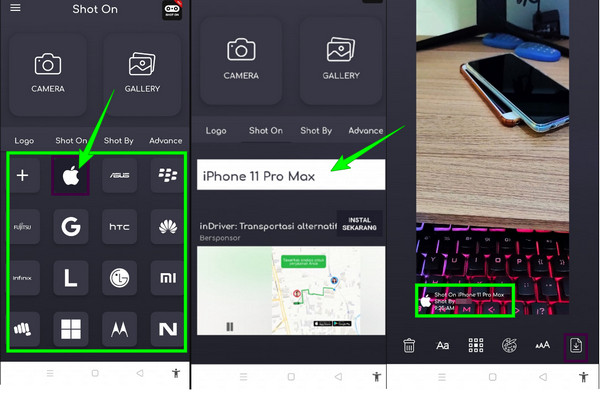
Otras lecturas:
Tutorial completo sobre cómo hacer una presentación de diapositivas en Photoshop
Guía completa sobre cómo agregar marcas de agua en Photoshop
¿Qué significa exactamente la marca de agua?
Poner una marca de agua en un vídeo significa incrustar un texto o logotipo que indicará su propiedad sobre el archivo. Esto se hace por una cuestión de exención de responsabilidad de derechos de autor.
¿Se pueden eliminar las marcas de agua?
Sí. Existen aplicaciones increíbles que pueden erradicar la marca de agua de un vídeo o una foto. Un software potente para esto es Video Converter Ultimate.
¿Agregar una marca de agua mantiene la calidad del video?
Sí, siempre y cuando utilices un buen editor de vídeo como Video Converter Ultimate. Porque este software mantiene y mejora la salida de video.
Ahí lo tienes, las tres maneras fáciles y eficientes de agregar una marca de agua a un video. Cada uno de ellos sobresale en sus plataformas utilizadas, por lo que no hay nada que confundir sobre cuál elegir. Elige según la plataforma que estés utilizando. Sin embargo, elige Convertidor de vídeo definitivo si está buscando una herramienta que le ayude a potenciar sus habilidades de edición de vídeo.
Más lectura
Cómo usar la pantalla dividida de Skype en una videollamada para abrir un mensaje
La pantalla dividida de Skype durante una videollamada te permitirá acceder a tu conversación y a tus contactos. Conozca los procedimientos sobre cómo habilitarlo y deshabilitarlo.
Cómo hacer videos en pantalla dividida en PowerDirector de manera eficiente
¿Tienes curiosidad por saber cómo dividir pantallas usando PowerDirector? Entonces se supone que debe hacer clic en la publicación de este artículo para ver cómo hacer el trabajo de manera eficiente.
Los mejores controladores de velocidad de vídeo para Chrome y otros navegadores
Los mejores controladores de velocidad de video para los navegadores Chrome, Firefox, Microsoft y Safari. Identifica cuáles son y asimila cada uno de ellos si haces clic en la publicación de este artículo.
Los métodos más sencillos sobre cómo acelerar un vídeo en iPhone
¿Quieres saber cómo acelerar el vídeo en iPhone? Este artículo presentará aplicaciones y le brindará suficiente información que le será útil.
Marca de agua de vídeo